メッセージの添付ファイルの扱い
メッセージに添付したファイルは、ファイル管理にある、添付ファイル用の非公開フォルダに保存されます。
非公開フォルダに保存されたファイルはメッセージからのみ操作できます。ファイル管理からは、閲覧や更新できません。
添付ファイルで操作できること
自分が添付したファイルと、ほかのユーザーが添付したファイルで、操作できる内容が異なります。
- 自分が添付したファイル:
添付ファイルを更新、削除、または、ファイル管理のフォルダに移動できます。 - ほかのユーザーが添付したファイル:
閲覧権限が付与されたメッセージの添付ファイルを閲覧できます。
また、メッセージの変更権限がある場合は、メッセージの変更画面からほかのユーザーが添付したファイルを削除できます。
添付ファイルを操作する
メッセージの本文やコメントに添付したファイルは、メッセージから操作します。
ファイルを添付したユーザーが操作する場合を例に説明します。
-
 個人フォルダをクリックします。
個人フォルダをクリックします。 -
左ペインから、確認するメッセージが保存されているフォルダを選択します。
-
添付ファイルを確認するメッセージの標題をクリックします。
-
メッセージの本文、またはコメントの
 ファイル名の横の詳細をクリックします。
ファイル名の横の詳細をクリックします。 -
目的の操作のリンクをクリックします。
- ファイル本体
-
 更新する:添付ファイルを更新します。
更新する:添付ファイルを更新します。 -
 削除する:添付ファイルを削除します。
削除する:添付ファイルを削除します。
-
- ファイル情報
-
 変更する:ファイル名やメモを変更します。
変更する:ファイル名やメモを変更します。 -
 位置を移動する:添付ファイルを、ファイル管理の任意のフォルダに移動します。
位置を移動する:添付ファイルを、ファイル管理の任意のフォルダに移動します。
-
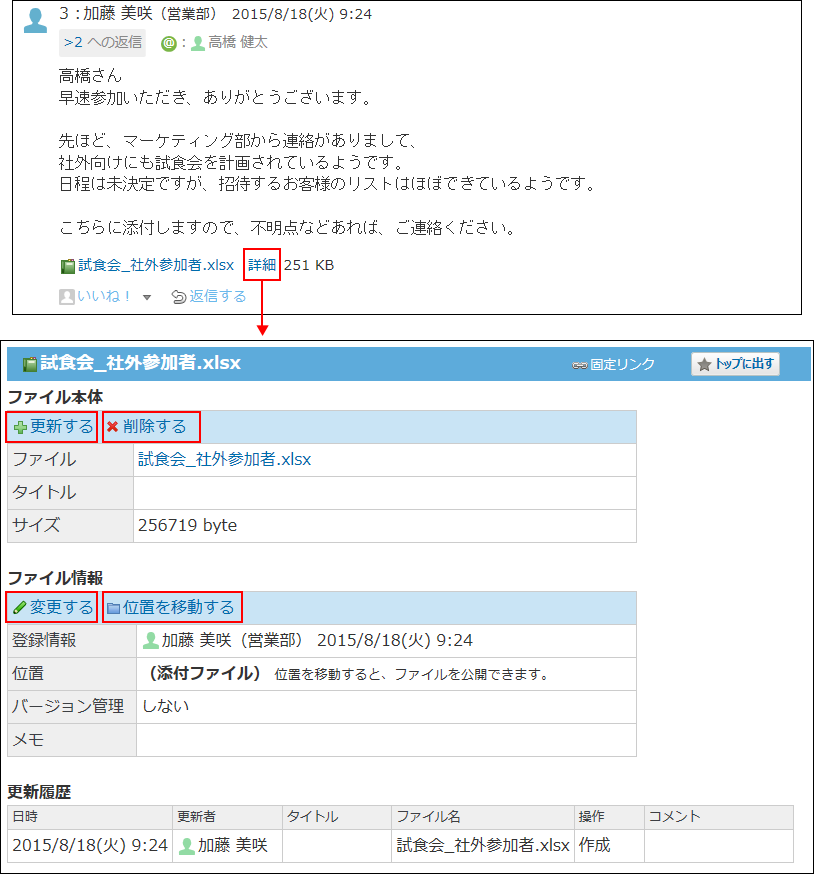
- ファイル本体
削除された添付ファイルの表示
添付ファイルを削除した画面によって、表示されるメッセージが異なります。
- 添付ファイルの詳細画面から削除した場合:
メッセージの詳細画面に「削除された添付ファイルが○個あります。」と表示されます。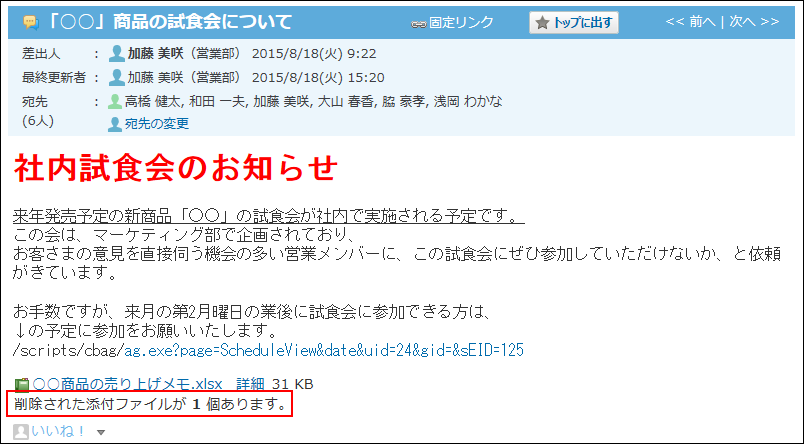
- メッセージの変更画面から削除した場合:
メッセージの差出人とメッセージの変更が許可された宛先ユーザーのみ、メッセージの変更画面から削除できます。
この場合、メッセージ自体の変更となるため、削除された添付ファイルの数は表示されません。
添付ファイル用の非公開のフォルダにファイルが保存されている状態で添付ファイルを削除すると、削除したファイルは元に戻せません。
重要なファイルは削除する前に、ファイル管理の公開フォルダに移動することを推奨します。
添付ファイルを移動する
添付ファイルをファイル管理の公開フォルダに移動します。
ファイルを添付したユーザーのみ、添付ファイルを移動できます。
添付ファイルをファイル管理の公開フォルダに移動すると、ファイル管理から操作できるようになります。
ファイルを移動する前に、ファイルをほかのユーザーに公開してよいかどうかを確認してください。
-
メッセージの添付ファイルの詳細画面を表示します。
-
「ファイル情報」セクションの
 位置を移動するをクリックします。
位置を移動するをクリックします。 -
移動先にファイル管理のフォルダを指定し、移動するをクリックします。